鼠标滚轮上下失灵(鼠标滚轮上下没反应)

电脑如今和手机一样,已经成为现代人无论是工作还是生活中都不可缺少的重要工具,网络的发展,让我们更加离不开电脑的使用,可以说计算机和互联网已经与老百姓的日常工作、学习和生活息息相关,电脑和互联网的结合给人们提供了极大的方便和快捷。

电脑的组成不用锋哥多说,就那几大件。今天锋哥要说的是鼠标。其实许多人觉得自己对电脑已经很熟悉了。而实际上,我们平时了解的也只是冰山中得一角而已,就拿鼠标来说,每天都被我们握在手里,你除了每天点点左右键,偶尔的滑动滑动滚轮外,一些方便的操作你又知道几个呢?今天锋哥就和大家分享下小小鼠标的滚轮所具有的5个妙用。
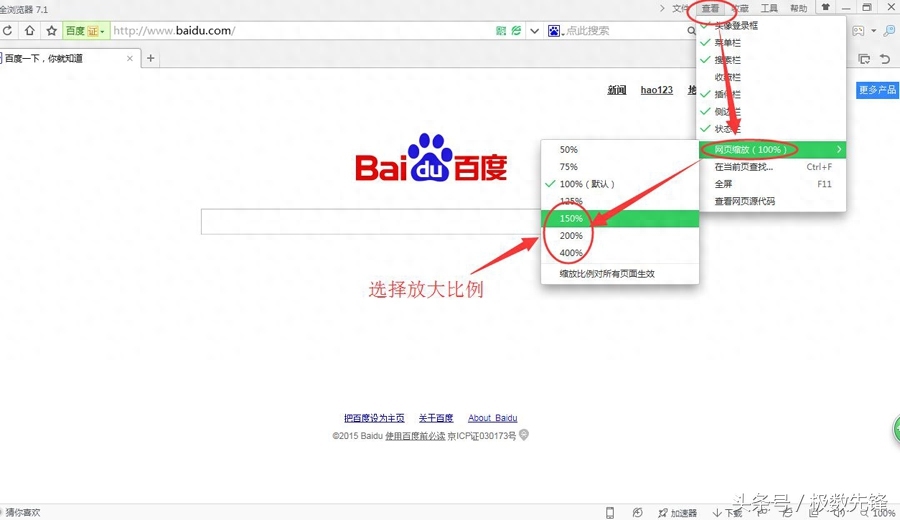
咱们先从最简单也是最实用的说起吧,工作过程中,锋哥总是被一些女同事喊去,问锋哥,为啥我的网页文字变这么小了,或者变这么大了。其实很简单,你改变了网页的大小比例而已,也就是如上图中显示的,其实这个按住Ctrl键,然后滚动鼠标滚轮就可以调节的。
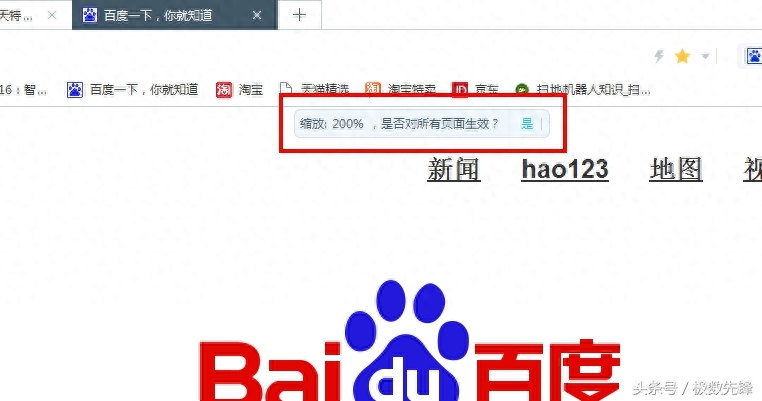
锋哥相信这个功能,很多人也都用过,但是有些人还真不知道,所有搬出来分享给大家,有时候在网页字体比较小看不太清的情况下,这个功能还是非常实用的。如果想快速恢复成原始大小,同时按Ctrl + 0组合快捷键即可。

下面锋哥要说的是怎么用鼠标自动滚屏,不用再滑动滚轮。大家都知道,我们在浏览网页或者观看各种文档时,通常都是使用鼠标滚轮进行滑动翻页。相信大家都有过这样的经历,那就是时候网页或者Word等页数过长的情况下,我们需要一直不停的滚动滚轮来进行观看,不但占用了我们的双手,更让我们要无时无刻的滚动滚轮,那么我们想解放双手边浏览网页或者各种工作资料边做点什么的话,我们该怎么办呢?锋哥接下来就告诉你通过鼠标滚轮实现自动滚屏的好方法。
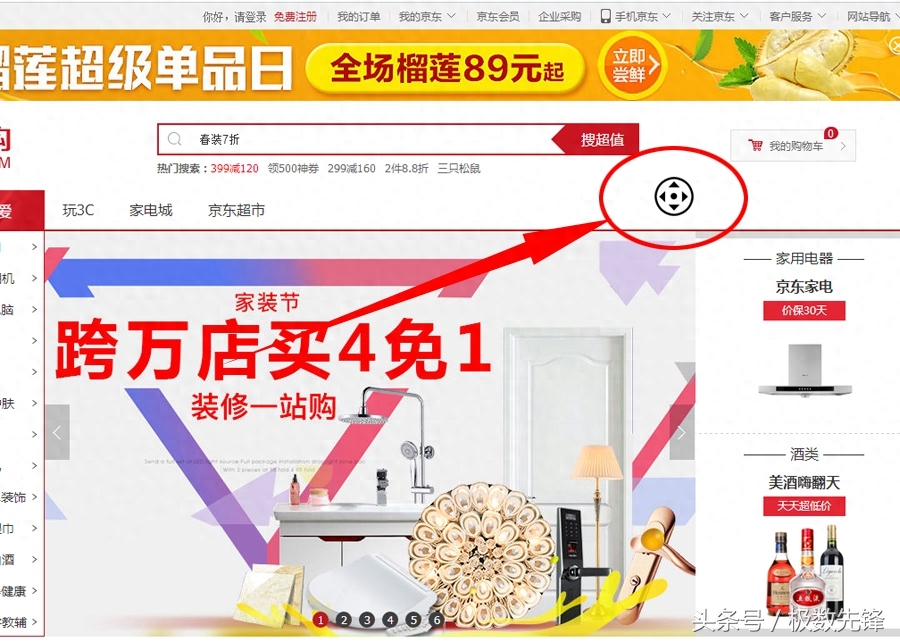
跟随锋哥一起,首先我们把鼠标箭头移到想要浏览的网页或文档中,接着按下鼠标滚轮,这时候你是不是会发现原来的鼠标箭头变成了一个有着上下左右四个方向被一个圆圈包裹的鼠标箭头,或只有上下两个箭头的圆点。
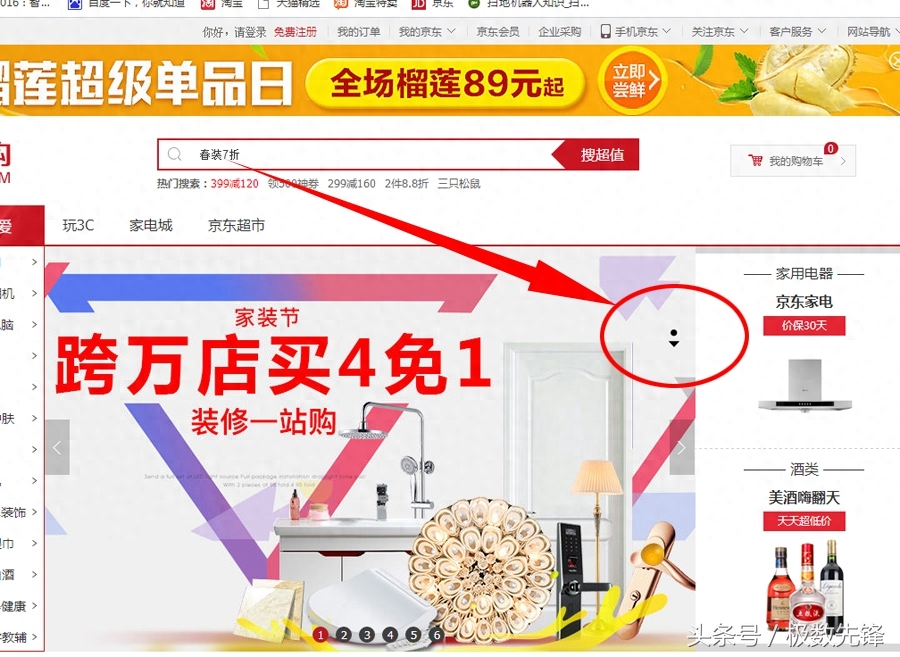
这时候我们向上或向下移动鼠标,页面就会随着一个黑色带圆点的小箭头向上或向下自动滚屏。当这个小箭头离你初始滚轮点击位置越远,屏幕滚动速度就越快,慢慢往回移动就会变慢,可以选择适合自己的滚动速度,是不是真的很方便啊?赶紧试试吧,看小说或者浏览长篇资料真的很实用哦。当你不再需要滚屏的时候,只要点击一下鼠标左键或右键即可恢复到原来的状态。

接下来要说的是用滚轮在不被切换当前页面,后台新建标签打开网页链接的小功能,其实这个很简单,只要在网页中用鼠标滚轮点击带有链接的文字或者图片,就可以在后台新建标签中打开文字或者图片所带有的链接页面了。等你需要了直接就可以访问另外的一个页面了,不用再为关闭了当前页面而找不到想要看的内容链接了而苦恼,真的很方便不是吗?
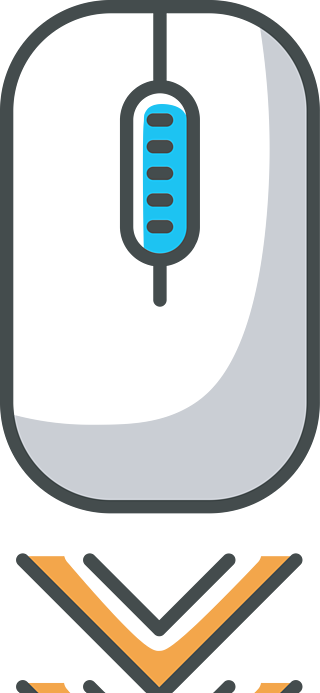

鼠标滚轮既然可以在后台新建标签,关闭标签当然也是可以的。
直接在想要关闭的网页标签上按下鼠标滚轮,直接就可以将其关闭。
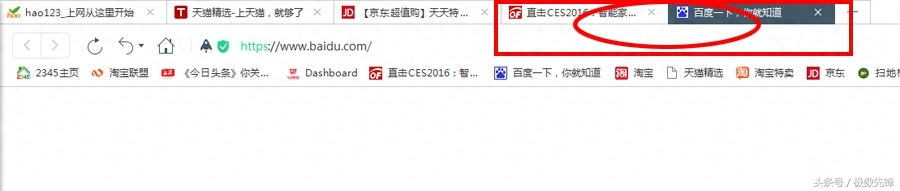
工作中正在浏览非工作关系的网站,老板突然加到,要用你电脑查看资料,关键时刻不用在费劲巴拉的去找哪个是哪个标签的小叉叉了,一键搞定,安全一步到位!有木有!有木有!
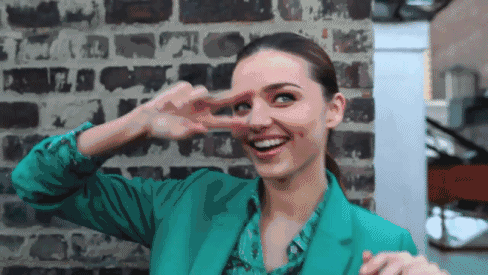
最后要说的是如何快速更改文件夹查看视图。
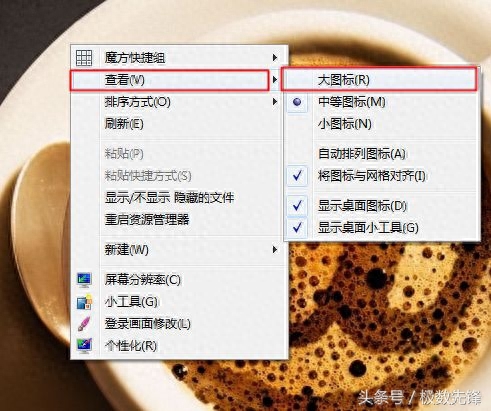
我们打开“我的电脑”后,浏览文件夹或者图片时,都通过更改查看视图来改变文件列表的呈现状态。以往我们都是通过鼠标右键菜单,修改查看属性,或通过文件夹窗口右上角的调节按钮来修改查看视图。但是这个在Win7系统中,我们只要按住ctrl键,再滑动鼠标滚轮就可以轻松的切换文件夹视图了,是不是真的很方便?

以上就是锋哥分享的5个鲜为人知的鼠标滚轮的妙用,费劲巴拉的整完了,小伙伴也费劲巴拉的读完了,呵呵呵……你能读完锋哥真心感谢,不枉白忙乎一场,嘿嘿……你知道几个呢?当然“老司机”就算了……







文章评论(0)